Texet TN-722: 5.2 Медиа
5.2 Медиа: Texet TN-722
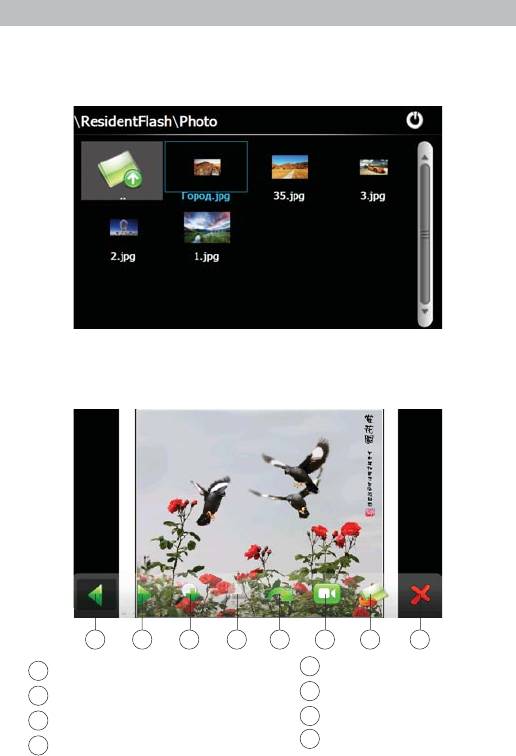
5.2 Медиа
5.2.1 Просмотр изображений
Нажмите на кнопку « Фото», чтобы получить список графических
файлов:
2) После выбора файла двойным нажатием появится панель про-
смотра:
27 56 4 3 18
5
Масштаб больше
1
Возврат в меню Медиа
6
Масштаб меньше
2
Возврат к выбору файла
7
Следующий файл
3
Режим слайд-просмотра
8
Предыдущий файл
4
Повернуть
13
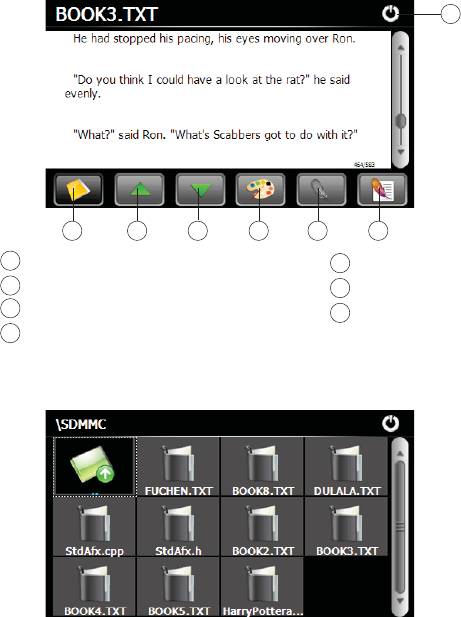
5.2.2 Чтение электронных книг
Нажмите «Книги», чтобы открыть программу чтения книг:
1
27 56 4 3
1
Возврат в меню Медиа
5
Листать вниз
2
Список закладок
6
Листать вверх
3
Создать закладку
7
Выбор файла
4
Выбор оформления и шрифтов
Нажмите «Выбор файла», чтобы получить список доступных книг:
Дважды нажмите на выбранную книгу, чтобы перейти в режим
чтения.
14

5.2.3 Прослушивание аудио
1). Нажмите на кнопку « Музыка» чтобы запустить приложение
воспроизведения аудио файлов:
J
A
K
B
F
L
H I
CE DG
В режиме воспроизведения используйте следующие команды:
A Возврат в меню Медиа
B Выход из медиаплеера с сохранением режима
воспроизведения
C Регулятор громкости
D Список файлов/выбор файла
E Следующий
F Предыдущий
G Стоп
H Маркер позиции воспроизведения файла
I Пауза/Воспроизведение
J Режим воспроизведения (одиночный / последовательный /
случайный / циклический)
K Эквалайзер
L Панель текста песни*
* Данная функция доступна лишь при наличии музыкальных композиций в
форматах MP3 или WMA и текстовых файлов в формате LRC.
15
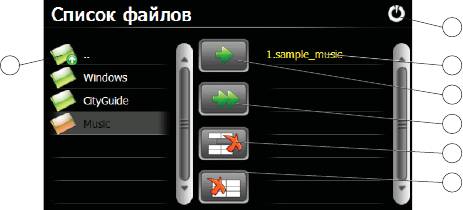
Внимание!
– Музыкальная композиция и соответствующий ей текстовый
файл должны иметь абсолютно одинаковые имена (регистр букв,
пробелы, язык).
Например: As Long As You Love Me.mp3 и As Long As You Love
Me.lrc
– Оба файла должны находиться в одной папке
– *.lrc файл имеет вид строчки, записанной в следующей после-
довательности:
[MM:SS.MS] LYRIC
Или
[MM:SS] LYRIC
где:
MM:SS:MS – (минуты:секунды:миллисекунды) – время вывода на
дисплей текстовой строки (от 00 до 60),
LYRIC – Отрывок
текста песни для вывода на дисплей.
– Тексты, написанные в другом формате, в большинстве случа-
ев будут некорректно работать или вообще не будут отображаться.
– Текстовый файл *.lrc можно создавать вручную в любом тексто-
вом редакторе.
2) Дважды нажмите на кнопку «Список файлов» для вызова окна
редактирования списка воспроизведения:
A
B C
D
E
F
G
A Возврат в режим воспроизведения
B Список файлов на носителе
C Список файлов для воспроизведения
D Добавить файл в список
16

E Добавить все файлы в список
F Удалить файл из списка
G Удалить все файлы из списка
3) Отберите файлы из списка на носителе (ResidentFlash или SD
карте) в том порядке, в каком они должны воспроизводиться и выбе-
рите файл, с которого должно начаться воспроизведение, после чего
вернитесь в режим воспроизведения.
4) Если необходимо, войдите в режим эквалайзера и отрегули-
руйте частотную характеристику полосы пропускания или выберите
предустановленные настройки, коэффициент усиления/ослабления
выходного сигнала (Preamp), включить/выключить режим (кнопка А)
17
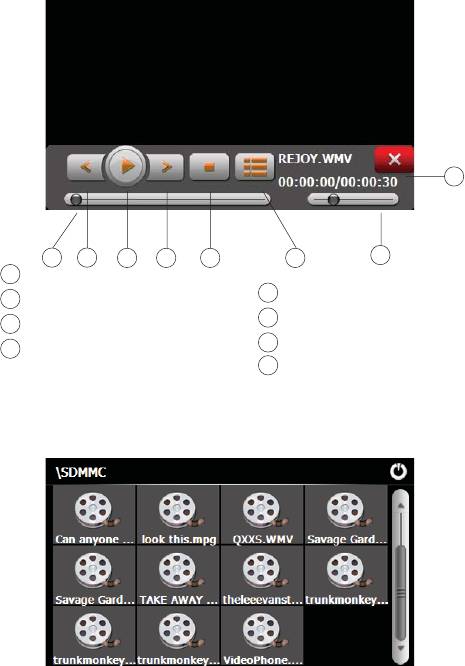
5.2.4 Просмотр видео
Нажмите кнопку “Видео”, чтобы запустить проигрыватель видео
файлов:
1
8
7
56 4 3
2
1
Возврат в меню Медиа
5
Следующий файл
2
Громкость
6
Пауза/Воспроизведение
3
Список файлов
7
Предыдущий файл
4
Стоп
8
Маркер позиции
воспроизведения файла
2) Выберите «Список файлов» чтобы получить список доступных
видеофайлов:
18
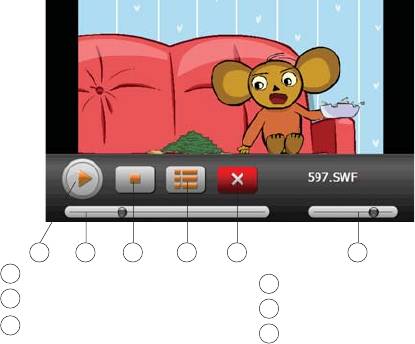
3) Выберите желаемый файл, при этом вы автоматически верне-
тесь окно воспроизведения.
Внимание! Двойное нажатие на экран просмотра запускает пол-
ноэкранный режим воспроизведения, причем повторное двойное на-
жатие вернет проигрыватель в нормальный режим.
Наилучшее качество и быстродействие видео изображения обеспе-
чивается для видео файлов, имеющих разрешение 480 x 272 пикселя.
– Для конвертации файлов в
данное разрешение используйте
любую утилиту конвертации видеоформатов.
– Мультимедийный плеер позволяет просматривать видео фай-
лы форматов MPEG, MPG, ASF, WMV, AVI.
5.2.5 Просмотр Flash
Нажмите кнопку “Flash”, чтобы запустить проигрыватель fl ash
анимаций (файлы с расширением SWF):
25 6 4 3 1
1
Возврат в меню Медиа
4
Стоп
2
Громкость
5
Пауза/Воспроизведение
3
Список файлов
6
Маркер позиции
воспроизведения файла
19
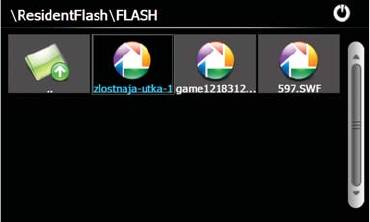
2) Выберите «Список файлов» чтобы получить список доступных
файлов:
3) Выберите желаемый файл, при этом вы автоматически верне-
тесь окно воспроизведения.
Внимание! Двойное нажатие на экран просмотра запускает пол-
ноэкранный режим воспроизведения, причем повторное двойное на-
жатие вернет проигрыватель в нормальный режим.
20
Оглавление
- Общая информация
- Указания по эксплуатации
- Комплектность
- Введение 1 Краткое Описание
- 2 Аксессуары и их использование 2.1 Зарядка от автомобильного адаптера
- 2.3 Установка автомобильного держателя
- 2.4 Подключение по USB кабелю
- 3 Основное меню и функции управления
- 5 Основные функции 5.1 Навигация
- Нажмите для выбора пути (программа может находиться
- 5.2 Медиа
- 5.3 Утилиты
- 6. Настройки
- Музыка. Клавишами и выбери-
- 6.3 Язык
- 6.5 Калибровка
- 6.7 Инфо
- 6.9 Сброс
- 6.11 Ресурсы
- 6.12 Тема
- Возможные неисправности
- Спецификация






